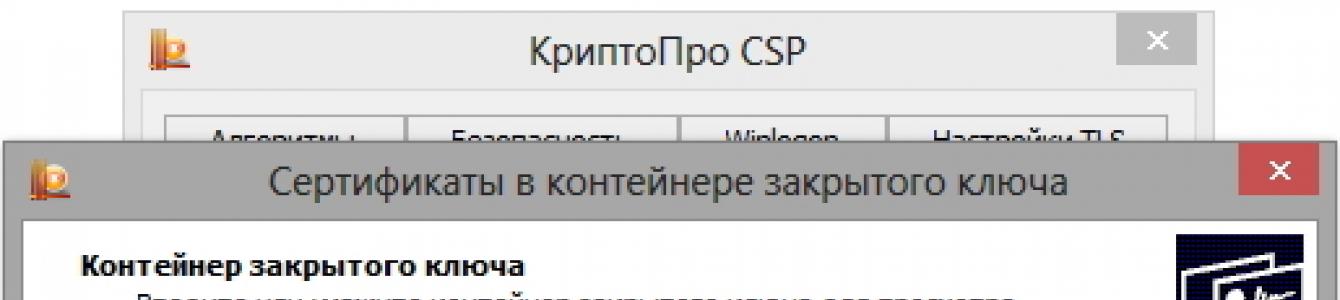우리는 종종 다음과 같은 질문을 받습니다. CryptoPpo CSP를 통해 인증서를 설치하는 방법. 상황은 다양합니다. 이사 또는 회계사가 변경되었거나 인증 센터에서 새 인증서를 받았습니다. 이전에는 모든 것이 작동했지만 지금은 그렇지 않습니다. 컴퓨터에 개인 디지털 인증서를 설치하기 위해 수행해야 할 작업을 알려드립니다.
다음 두 가지 방법으로 개인 인증서를 설치할 수 있습니다.
1. 메뉴를 통해 크립토프로 CSP"컨테이너의 인증서 보기"
2. CryptoPro CSP 메뉴 “개인인증서 설치”를 통해
직장에서 사용하는 경우 운영 체제 SP1이 없는 Windows 7의 경우 옵션 2번의 권장 사항에 따라 인증서를 설치해야 합니다.
옵션 번호 1. "컨테이너의 인증서 보기" 메뉴를 통해 설치
인증서를 설치하려면:
1. 시작 -> 제어판 -> CryptoPro CSP -> 도구 탭을 선택하고 "컨테이너의 인증서 보기" 버튼을 클릭합니다.
2. 열리는 창에서 “찾아보기” 버튼을 클릭하세요. 컨테이너를 선택하고 확인 버튼을 눌러 선택을 확인하세요.

“컨테이너에 있음”이라는 메시지가 표시되는 경우 개인 키공개 암호화 키가 없습니다”라는 메시지가 나타나면 옵션 2번을 사용하여 디지털 인증서 설치를 진행하세요.
4. "CryptoPro CSP" 3.6 R2(제품 버전 3.6.6497) 이상의 버전이 컴퓨터에 설치되어 있는 경우 열리는 창에서 "설치" 버튼을 클릭합니다. 그런 다음 인증서 교체 제안에 동의합니다.
'설치' 버튼이 보이지 않는 경우, '보기용 인증서' 창에서 '속성' 버튼을 클릭하세요.

5. “인증서” 창 -> “일반” 탭에서 “인증서 설치” 버튼을 클릭하세요.

6. “인증서 가져오기 마법사” 창에서 “다음”을 선택하세요.
7. "CryptoPro CSP" 3.6 버전을 설치한 경우 다음 창에서 "인증서 유형에 따라 저장소 자동 선택" 항목에 스위치를 그대로 두고 "다음"을 클릭하세요. 인증서는 "개인" 저장소에 자동으로 설치됩니다.


옵션 2. '개인인증서 설치' 메뉴를 통해 설치
설치하려면 실제로 인증서 파일 자체(확장자가 .cer)가 필요합니다. 예를 들어 플로피 디스크, 토큰 또는 컴퓨터의 하드 드라이브에 위치할 수 있습니다.
인증서를 설치하려면:
1. 시작 -> 제어판 -> CryptoPro CSP -> 도구 탭을 선택하고 "개인 인증서 설치" 버튼을 클릭합니다.

2. “개인 인증서 설치 마법사” 창에서 “다음” 버튼을 클릭하세요. 다음 창에서 인증서 파일을 선택하려면 "찾아보기"를 클릭하세요.

3. 인증서 경로를 지정하고 "열기" 버튼을 클릭한 후 "다음"을 클릭합니다.

4. 다음 창에서는 인증서 정보를 볼 수 있습니다. “다음”을 클릭하세요.

5. 다음 단계에서는 선택한 인증서에 해당하는 개인 키 컨테이너를 입력하거나 지정합니다. 이렇게 하려면 "찾아보기" 버튼을 사용하세요.


CryptoPro CSP 3.6 R2(제품 버전 3.6.6497) 이상을 설치한 경우 "컨테이너에 인증서 설치" 확인란을 선택하세요.

8. "개인" 저장소를 선택하고 확인을 클릭합니다.

9. 귀하가 선택한 스토리지. 이제 "다음"을 클릭하고 "마침"을 클릭하세요. 그 후 다음 메시지가 나타날 수 있습니다.

이 경우에는 “예”를 클릭하세요.
10. 개인 인증서가 컴퓨터에 성공적으로 설치되었다는 메시지가 나타날 때까지 기다립니다.
이제 새 인증서를 사용하여 문서에 서명할 수 있습니다.
인증서 및 개인 키 설치
인증서 설치에 대해 설명드리겠습니다. 전자 서명 Windows 운영 체제용 개인 키. 설정 프로세스 중에는 관리자 권한이 필요합니다. 따라서 시스템 관리자가 있는 경우 시스템 관리자가 필요할 수도 있습니다.
전자 서명이 무엇인지 아직 파악하지 못했다면 다음을 읽어 보십시오. 또는 아직 전자 서명을 받지 못한 경우, 인증 센터에 문의하시면 SKB-Kontur를 권장합니다.
이미 전자 서명(토큰 또는 플래시 드라이브)이 있지만 OpenSRO에서 인증서가 설치되지 않았다고 보고한다고 가정해 보겠습니다. 두 번째 또는 세 번째 컴퓨터를 구성하기로 결정한 경우 이러한 상황이 발생할 수 있습니다(물론 서명이 "증가하지 않음") ”을 한 대의 컴퓨터에만 사용할 수 있으며 여러 대의 컴퓨터에서 사용할 수 있습니다. 일반적으로 초기 설정은 인증 센터의 기술 지원을 통해 수행되지만 우리의 경우는 아니라고 가정하겠습니다.
1. 컴퓨터에 CryptoPro CSP 4가 설치되어 있는지 확인하세요.
이렇게하려면 메뉴로 이동하십시오 시작 암호화폐 프로 크립토프로 CSP그것을 실행하고 프로그램 버전이 4보다 낮지 않은지 확인하십시오.
거기에 없으면 브라우저를 다운로드하여 설치하고 다시 시작하십시오.
2. 토큰을 가지고 있는 경우(예: Rutoken)
시스템이 작동하려면 먼저 필요한 드라이버를 설치해야 합니다.
- 드라이버 루토켄: https://www.rutoken.ru/support/download/drivers-for-windows/
- 드라이버 전자토큰: https://www.aladdin-rd.ru/support/downloads/etoken
- 드라이버 자카르타: https://www.aladdin-rd.ru/support/downloads/jacarta
알고리즘은 다음과 같습니다: (1) 다운로드; (2) 설치합니다.
3. 개인키가 파일 형태인 경우
개인 키는 header.key, Mask.key, Mask2.key, name.key, Primary.key, Primary2.key의 6개 파일 형식일 수 있습니다.
여기에는 미묘함이 있습니다이 파일이 다음에 기록되면 하드 드라이브그러면 CryptoPro CSP가 해당 항목을 읽을 수 없으므로 먼저 플래시 드라이브(이동식 미디어)에 기록하여 모든 작업을 수행해야 하며 첫 번째 수준 폴더에 배치해야 합니다. 예: E :\Andrey\(파일), E :\Andrey\에 있는 경우 열쇠\(파일)이면 작동하지 않습니다.
(두렵지 않다면 명령줄, 그러면 이동식 미디어를 다음과 같이 에뮬레이션할 수 있습니다. subst x: C:\tmp 새 디스크(X:)가 나타나고 C:\tmp 폴더의 내용이 포함되며 재부팅 후에는 사라집니다. 이 방법은 레지스트리에 키를 설치하려는 경우 사용할 수 있습니다)
파일을 찾아서 플래시 드라이브에 기록한 후 다음 단계로 넘어갑니다.
4. 개인 키에서 인증서 설치
이제 인증서를 받아야 합니다. 다음과 같이 할 수 있습니다.
- 열기 크립토프로 CSP
- 탭으로 이동 서비스
- 버튼을 누르세요 컨테이너의 인증서 보기, 누르다 검토그리고 여기(이전 단계에서 모든 작업을 올바르게 수행했다면) 컨테이너가 있을 것입니다. 버튼을 누르세요 다음, 인증서에 대한 정보가 나타나면 버튼을 클릭하세요. 설치하다(프로그램에서 개인 키에 대한 링크를 제공할지 여부를 묻는 경우 "예"라고 대답할 수 있음)
- 그런 다음 인증서가 저장소에 설치되고 문서에 서명할 수 있습니다(동시에 문서에 서명할 때 플래시 드라이브나 토큰을 컴퓨터에 삽입해야 합니다).
5. 토큰이나 플래시 드라이브 없이 전자 서명 사용(레지스트리에 설치)
보안보다 속도와 사용 편의성이 조금 더 높다면 개인 키를 다음과 같이 설정할 수 있습니다. Windows 레지스트리. 이렇게 하려면 몇 가지 간단한 단계를 수행해야 합니다.
- (2) 또는 (3)단계에 설명된 개인 키 준비를 수행합니다.
- 다음으로 열어보겠습니다 크립토프로 CSP
- 탭으로 이동 서비스
- 버튼을 누르세요 복사
- 버튼 사용 검토우리의 열쇠를 선택하세요
- 버튼을 누르세요 다음, 예를 들어 "Pupkin, LLC Romashka"와 같은 이름을 찾아 버튼을 누릅니다. 준비가 된
- 미디어를 선택하라는 창이 나타납니다. 기재,딸깍 하는 소리 좋아요
- 시스템이 묻습니다. 비밀번호 설정컨테이너의 경우 비밀번호를 입력하고 클릭하세요. 좋아요
중요 사항: OpenSRO 포털은 유효 기간이 만료된 경우 인증서를 "인식"하지 않습니다.
CryptoPro에 Rutoken 설치
Rutoken을 사용하면 무단 액세스로부터 정보를 안정적으로 보호할 수 있습니다. 보호됨 파일 시스템암호화 암호화 덕분에 데이터를 안전하게 보호합니다. CryptoPro Rutoken CSP라는 두 프로그램의 기능을 결합하여 특별히 제작된 소프트웨어입니다. 식별자와 CIPF를 결합함으로써 데이터를 안전하게 저장할 수 있는 신뢰할 수 있는 모듈을 얻습니다.
모든 작업은 식별자 키 내에서 수행되고 데이터 교환 프로토콜은 고유한 기술로 보호되므로 작업할 때 이러한 배포를 사용하는 것이 합리적입니다. 전자 문서중요성이 높다. Rutoken을 별도로 사용하는 경우 먼저 해당 소프트웨어용 드라이버를 설치해야 합니다. 드라이버를 설치하기 전에는 ID를 연결할 수 없습니다. 설치 후에는 CryptoPro용 지원 모듈을 설치해야 합니다. 준비 단계를 거친 후 Rutoken 키를 연결할 수 있습니다. 그런 다음 CryptoPro 프로그램을 시작하고 장비 탭에서 리더를 구성해야 합니다. 식별자가 작동하려면 "모든 스마트 카드 리더기"를 선택하고 "다음"을 클릭해야 합니다.
업무에 플래시 드라이브나 플로피 디스크를 사용하는 경우 복사가 가능합니다. Windows 사용(이 방법은 CryptoPro CSP 버전 3.0 이상에 적합합니다.) 개인 키가 있는 폴더(및 인증서 파일(있는 경우))는 플래시 드라이브(플로피 디스크)의 루트에 있어야 합니다. 복사 시 폴더 이름을 변경하지 않는 것이 좋습니다.
개인 키 폴더에는 확장자가 .key인 파일 6개가 포함되어야 합니다. 다음은 해당 폴더의 내용에 대한 예입니다.
CryptoPro CSP 암호화 공급자를 사용하여 컨테이너 복사를 수행할 수도 있습니다. 이렇게 하려면 다음 단계를 따라야 합니다.
1. 선택 시작 / 제어판 / CryptoPro CSP.
2. 도구 탭으로 이동하여 복사 버튼을 클릭합니다. (그림 1 참조).

쌀. 1. “CryptoPro CSP 속성” 창
3. 창문에서 개인 키 컨테이너 복사버튼을 누르세요 검토(그림 2 참조).

쌀. 2. 개인 키 컨테이너 복사
4. 목록에서 컨테이너를 선택하고 버튼을 클릭합니다. 좋아요, 그 다음에 다음.

쌀. 3. 키 컨테이너 이름
6. “개인 키 컨테이너를 저장할 미디어 삽입 및 선택” 창에서 새 컨테이너가 배치될 미디어를 선택해야 합니다(그림 4 참조).

쌀. 4. 깨끗한 것을 선택하기 키 캐리어
7. 새 컨테이너의 비밀번호를 설정하라는 메시지가 표시됩니다. 비밀번호 설정은 선택 사항입니다. 해당 필드를 비워 두고 버튼을 클릭할 수 있습니다. 좋아요(그림 5 참조).

쌀. 5. 컨테이너 비밀번호 설정
미디어에 복사하는 경우 루토켄, 메시지 소리가 다르게 들립니다(그림 6 참조).

쌀. 6. 컨테이너 핀 코드
참고: 비밀번호/핀 코드를 분실하면 컨테이너 사용이 불가능해집니다.
8. 복사가 완료되면 시스템은 탭으로 돌아갑니다. 서비스창문에 크립토프로 CSP. 복사가 완료되었습니다. Kontur-Extern 시스템에서 작업하기 위해 새로운 것을 사용할 계획이라면 키 컨테이너, 개인 인증서를 설치해야 합니다(개인 인증서를 설치하는 방법 참조).
대량 복사의 경우 Certfix 유틸리티를 다운로드하여 실행하십시오.

아래 제안된 해결 방법으로 문제가 해결되지 않으면 키 미디어가 손상된 것일 수 있으며 복구가 필요합니다(참조). 손상된 스마트 카드나 레지스트리에서는 데이터를 복구할 수 없습니다.
다른 매체에 키 컨테이너 사본이 있는 경우 먼저 인증서를 설치한 후 이를 업무에 사용해야 합니다.
디스켓
플로피 디스크를 키 컨테이너로 사용하는 경우 다음 단계를 완료해야 합니다.
1.
플로피 디스크의 루트에 다음 파일이 포함된 폴더가 있는지 확인하십시오. 헤더, 마스크, 마스크2, 이름, 기본, 기본2. 파일에는 확장자가 있어야 합니다. 열쇠 xxxxxx.000.
개인 키 컨테이너가 손상되었거나 삭제되었습니다.
2.
드라이브 X(CryptoPro CSP 3.6의 경우 - 모든 이동식 드라이브), 어디 엑스- 드라이브 문자. 이렇게 하려면:
- 메뉴를 선택하세요.
- 탭으로 이동 장비그리고 버튼을 누르세요 리더 구성.
?).
3.
창문에서 키 컨테이너 선택스위치를 설정하다 고유한 이름(그림 1 참조).
쌀. 1. 키 컨테이너 선택
4.
- 메뉴 선택 시작 / 제어판 / CryptoPro CSP;
- 탭으로 이동 서비스그리고 버튼을 누르세요 기억된 비밀번호 제거;
- 마크 항목 사용자그리고 버튼을 누르세요 좋아요(그림 2 참조).
쌀. 2. “기억된 비밀번호 삭제” 창
5. 인증서가 있는 컨테이너를 다른 매체에 복사하는 방법은 무엇입니까?).
플래시 드라이브
플래시 드라이브가 키 미디어로 사용되는 경우 다음 단계를 완료해야 합니다.
1.
미디어 루트에 파일이 포함된 폴더가 있는지 확인하세요. 헤더, 마스크, 마스크2, 이름, 기본, 기본2.파일에는 확장자가 있어야 합니다. .열쇠, 폴더 이름 형식은 다음과 같아야 합니다. xxxxxx.000.
파일이 누락되었거나 형식이 잘못된 경우 개인 키 컨테이너가 손상되었거나 삭제되었을 수 있습니다. 또한 이 폴더에 다른 미디어에 있는 6개의 파일이 포함되어 있는지 확인해야 합니다.
2.
리더가 CryptoPro CSP에 구성되어 있는지 확인하세요. 드라이브 X(CryptoPro CSP 3.6의 경우 - 모든 이동식 드라이브), 어디 엑스- 드라이브 문자. 이렇게 하려면:
- 메뉴 선택 시작 / 제어판 / CryptoPro CSP;
- 탭으로 이동 장비그리고 버튼을 누르세요 리더 구성.
판독기가 없으면 추가해야 합니다(CryptoPro CSP에서 판독기를 구성하는 방법 참조).
3.
창문에서 키 컨테이너 선택스위치를 설정하다 고유한 이름.
4.
기억된 비밀번호를 제거하세요. 이렇게 하려면:
쌀. 3. “기억된 비밀번호 삭제” 창
5. 키 컨테이너의 복사본을 만들어 업무에 사용합니다(인증서가 포함된 컨테이너를 다른 매체에 복사하는 방법 참조).
6.
직장에 CryptoPro가 설치된 경우 CSP 버전 2.0
또는 3.0
, 드라이브 A(B)가 키 미디어 목록에 있으면 제거해야 합니다. 이렇게 하려면:
- 메뉴 선택 시작 / 제어판 / CryptoPro CSP;
- 탭으로 이동 장비그리고 버튼을 누르세요 리더 구성;
- 독자 선택 드라이브 A또는 드라이브 B그리고 버튼을 누르세요 삭제.
이 판독기를 제거한 후에는 플로피 디스크 작업이 불가능해집니다.
루토켄
Rutoken 스마트 카드를 키 캐리어로 사용하는 경우 다음 단계를 완료해야 합니다.
1. 루토켄에 불이 켜져 있는지 확인하세요. 표시등이 켜지지 않으면 다음 권장 사항을 따라야 합니다.
2. 리더가 CryptoPro CSP에 구성되어 있는지 확인하세요. 루토켄(CryptoPro CSP 3.6의 경우 - 모든 스마트 카드 리더기). 이렇게 하려면:
- 메뉴 선택 시작 / 제어판 / CryptoPro CSP;
- 탭으로 이동 장비그리고 버튼을 누르세요 리더 구성.
판독기가 없으면 추가해야 합니다(CryptoPro CSP에서 판독기를 구성하는 방법 참조).
3. 창문에서 키 컨테이너 선택스위치를 설정하다 고유한 이름.
4. 기억된 비밀번호를 제거하세요. 이렇게 하려면:
쌀. 4. “기억된 비밀번호 삭제” 창
5. Rutoken이 작동하는 데 필요한 지원 모듈을 업데이트합니다. 이렇게 하려면:
- 컴퓨터에서 스마트 카드를 분리합니다.
- 메뉴 선택 시작 / 제어판 / 프로그램 설치 및 제거 mm(Windows Vista\Seven의 경우 시작 / 제어판 / 프로그램 및 기능);
- 열리는 목록에서 선택 Rutoken 지원 모듈그리고 버튼을 누르세요 삭제.
모듈을 제거한 후에는 컴퓨터를 다시 시작해야 합니다.
- 다운로드 및 설치 최신 버전지원 모듈. 배포판은 Active 회사 웹사이트에서 다운로드할 수 있습니다.
모듈을 설치한 후 컴퓨터를 다시 시작해야 합니다.
6. 다음 지침을 사용하여 CryptoPro CSP에 표시되는 Rutoken 컨테이너 수를 늘려야 합니다. .
7. Rutoken 드라이버를 업데이트합니다(Rutoken 드라이버를 업데이트하는 방법 참조).
8. Rutoken에 키 컨테이너가 포함되어 있는지 확인해야 합니다. 이렇게 하려면 다음 단계에 따라 미디어의 사용 가능한 메모리 양을 확인해야 합니다.
- 열려 있는 시작(설정) / 제어판 / Rutoken 제어판(이 항목이 누락된 경우 Rutoken 드라이버를 업데이트해야 합니다).
- 열리는 창에서 루토켄 제어판시점에서 독자선택해야 한다 액티브(주) 루토큰 0 (1,2)그리고 버튼을 누르세요 정보(그림 5 참조).
루트 토큰이 항목에 표시되지 않는 경우 독자또는 버튼을 누를 때 정보메시지가 나타납니다 ruToken 메모리 상태가 변경되지 않았습니다., 이는 미디어가 손상되었음을 의미합니다. 예정에 없던 키 교체를 위해서는 서비스 센터에 문의해야 합니다.
쌀. 5. 프로그램 창 Rutoken 제어판.
- 문자열에 어떤 값이 지정되어 있는지 확인 여유 메모리(바이트).
의 핵심 통신사로서 서비스 센터약 30,000바이트의 메모리 용량을 가진 루트 토큰이 발행됩니다. 컨테이너 하나는 약 4KB를 차지합니다. 하나의 컨테이너를 포함하는 루트켄의 여유 메모리 양은 약 26,000바이트이고, 두 개의 컨테이너는 22,000바이트 등입니다.
루트 토큰의 여유 메모리가 29~30,000바이트를 초과하는 경우 해당 토큰에는 키 컨테이너가 없습니다(그림 6 참조). 따라서 인증서는 다른 매체에 포함되어 있습니다.
쌀. 6. “루토큰 정보”창.
기재
레지스트리 판독기를 키 매체로 사용하는 경우 다음 단계를 수행해야 합니다.
1.
리더가 CryptoPro CSP에 구성되어 있는지 확인하세요. 기재. 이렇게 하려면:
- 메뉴 선택 시작 / 제어판 / CryptoPro CSP;
- 탭으로 이동 장비그리고 버튼을 누르세요 리더 구성.
판독기가 없으면 추가해야 합니다(CryptoPro CSP에서 판독기를 구성하는 방법 참조).
2.
창문에서 키 컨테이너 선택스위치를 설정하다 고유한 이름.
3.
기억된 비밀번호를 제거하세요. 이렇게 하려면:
- 메뉴 선택 시작 / 제어판 / CryptoPro CSP;
- 탭으로 이동 Servi버튼을 누르고 기억된 비밀번호 제거;
- 마크 항목 사용자그리고 버튼을 누르세요 좋아요(그림 5 참조).
쌀. 5. “기억된 비밀번호 삭제” 창